Los selectores de fecha permiten a los usuarios seleccionar una fecha, un período o ambos. Usan un diálogo de calendario o una entrada de texto para permitir que los usuarios seleccionen fechas.
Tipos
Existen tres tipos de selectores de fecha:
- Asegurado: Aparece intercalado en el diseño. Es adecuado para diseños compactos en los que un diálogo dedicado podría resultar intrusivo.
- Modal: Aparece como un diálogo que se superpone al contenido de la app. Esto proporciona un enfoque claro en la selección de fechas.
- Entrada modal: Combina un campo de texto con un selector de fecha modal.
Puedes implementar estos selectores de fecha en tu app con los siguientes elementos componibles:
DatePicker: Es un elemento componible general para un selector de fecha. El contenedor que usas determina si está anclado o es un modelo.DatePickerDialog: Es el contenedor para los selectores de fecha modales y de entrada modales.DateRangePicker: Para cualquier selector de fecha en el que el usuario pueda seleccionar un rango con una fecha de inicio y una fecha de finalización.
Estado
El parámetro clave que comparten los diferentes elementos componibles del selector de fecha es state, que toma un objeto DatePickerState o DateRangePickerState. Sus propiedades capturan información sobre la selección del usuario con el selector de fecha, como la fecha seleccionada actual.
Para obtener más información sobre cómo puedes usar la fecha seleccionada, consulta la sección Usa la fecha seleccionada.
Selector de fecha anclado
En el siguiente ejemplo, hay un campo de texto que le solicita al usuario que ingrese su fecha de nacimiento. Cuando hacen clic en el ícono de calendario en el campo, se abre un selector de fecha anclado debajo del campo de entrada.
@Composable fun DatePickerDocked() { var showDatePicker by remember { mutableStateOf(false) } val datePickerState = rememberDatePickerState() val selectedDate = datePickerState.selectedDateMillis?.let { convertMillisToDate(it) } ?: "" Box( modifier = Modifier.fillMaxWidth() ) { OutlinedTextField( value = selectedDate, onValueChange = { }, label = { Text("DOB") }, readOnly = true, trailingIcon = { IconButton(onClick = { showDatePicker = !showDatePicker }) { Icon( imageVector = Icons.Default.DateRange, contentDescription = "Select date" ) } }, modifier = Modifier .fillMaxWidth() .height(64.dp) ) if (showDatePicker) { Popup( onDismissRequest = { showDatePicker = false }, alignment = Alignment.TopStart ) { Box( modifier = Modifier .fillMaxWidth() .offset(y = 64.dp) .shadow(elevation = 4.dp) .background(MaterialTheme.colorScheme.surface) .padding(16.dp) ) { DatePicker( state = datePickerState, showModeToggle = false ) } } } } } @Composable fun DatePickerFieldToModal(modifier: Modifier = Modifier) { var selectedDate by remember { mutableStateOf<Long?>(null) } var showModal by remember { mutableStateOf(false) } OutlinedTextField( value = selectedDate?.let { convertMillisToDate(it) } ?: "", onValueChange = { }, label = { Text("DOB") }, placeholder = { Text("MM/DD/YYYY") }, trailingIcon = { Icon(Icons.Default.DateRange, contentDescription = "Select date") }, modifier = modifier .fillMaxWidth() .pointerInput(selectedDate) { awaitEachGesture { // Modifier.clickable doesn't work for text fields, so we use Modifier.pointerInput // in the Initial pass to observe events before the text field consumes them // in the Main pass. awaitFirstDown(pass = PointerEventPass.Initial) val upEvent = waitForUpOrCancellation(pass = PointerEventPass.Initial) if (upEvent != null) { showModal = true } } } ) if (showModal) { DatePickerModal( onDateSelected = { selectedDate = it }, onDismiss = { showModal = false } ) } } fun convertMillisToDate(millis: Long): String { val formatter = SimpleDateFormat("MM/dd/yyyy", Locale.getDefault()) return formatter.format(Date(millis)) }
Puntos clave sobre el código
- El selector de fecha aparece cuando el usuario hace clic en
IconButton.- El botón de ícono sirve como argumento para el parámetro
trailingIcondeOutlinedTextField. - La variable de estado
showDatePickercontrola la visibilidad del selector de fecha anclado.
- El botón de ícono sirve como argumento para el parámetro
- El contenedor del selector de fecha es un elemento
Popupcomponible, que superpone el contenido sin afectar el diseño de otros elementos. selectedDatecaptura el valor de la fecha seleccionada del objetoDatePickerStatey le da formato con la funciónconvertMillisToDate.- La fecha seleccionada aparece en el campo de texto.
- El selector de fecha anclado se posiciona debajo del campo de texto con un modificador
offset. - Se usa un
Boxcomo contenedor raíz para permitir la correcta disposición en capas del campo de texto y el selector de fecha.
Resultados
Después de hacer clic en el ícono de calendario, esta implementación se ve de la siguiente manera:
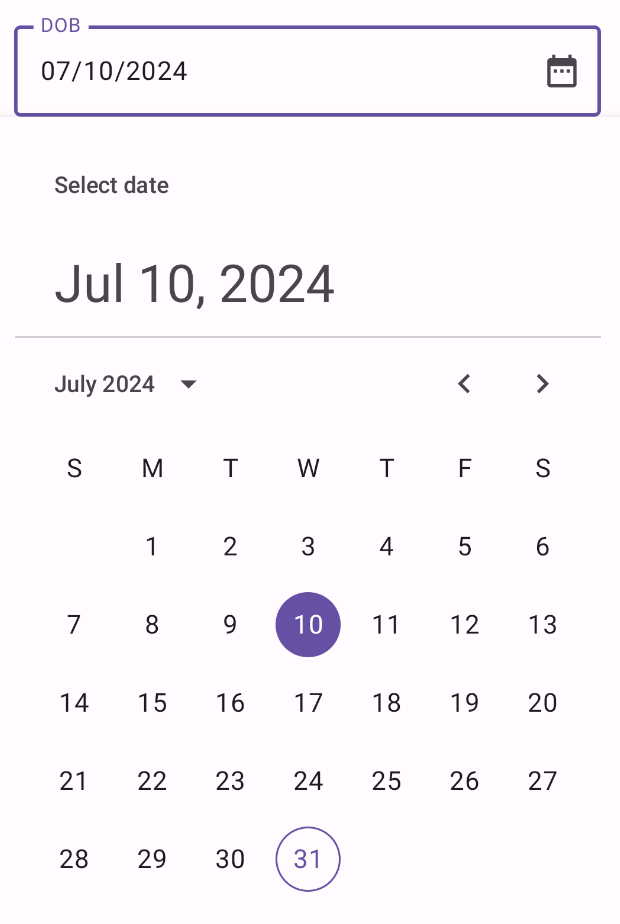
Selector de fecha modal
Un selector de fecha modal muestra un diálogo que flota sobre la pantalla. Para implementarlo, crea un DatePickerDialog y pásale un DatePicker.
@Composable fun DatePickerModal( onDateSelected: (Long?) -> Unit, onDismiss: () -> Unit ) { val datePickerState = rememberDatePickerState() DatePickerDialog( onDismissRequest = onDismiss, confirmButton = { TextButton(onClick = { onDateSelected(datePickerState.selectedDateMillis) onDismiss() }) { Text("OK") } }, dismissButton = { TextButton(onClick = onDismiss) { Text("Cancel") } } ) { DatePicker(state = datePickerState) } }
Puntos clave sobre el código
- La función de componibilidad
DatePickerModalmuestra un selector de fecha modal. - La expresión lambda
onDateSelectedse ejecuta cuando el usuario selecciona una fecha.- Expone la fecha seleccionada al elemento componible principal.
- La expresión lambda
onDismissse ejecuta cuando el usuario descarta el diálogo.
Resultados
Esta implementación se ve de la siguiente manera:
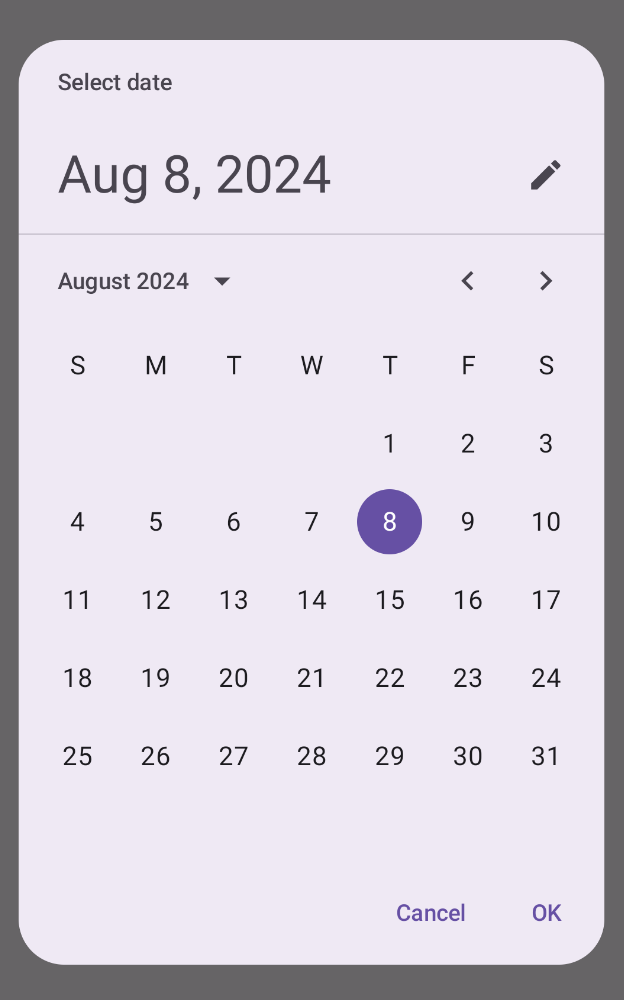
Selector de fecha modal de entrada
Un selector de fecha modal con entrada muestra un diálogo que flota sobre la pantalla y permite que el usuario ingrese una fecha.
@Composable fun DatePickerModalInput( onDateSelected: (Long?) -> Unit, onDismiss: () -> Unit ) { val datePickerState = rememberDatePickerState(initialDisplayMode = DisplayMode.Input) DatePickerDialog( onDismissRequest = onDismiss, confirmButton = { TextButton(onClick = { onDateSelected(datePickerState.selectedDateMillis) onDismiss() }) { Text("OK") } }, dismissButton = { TextButton(onClick = onDismiss) { Text("Cancel") } } ) { DatePicker(state = datePickerState) } }
Puntos clave sobre el código
Es muy similar al ejemplo del selector de fecha modal. La diferencia principal es la siguiente:
- El parámetro
initialDisplayModeestablece el modo de visualización inicial enDisplayMode.Input.
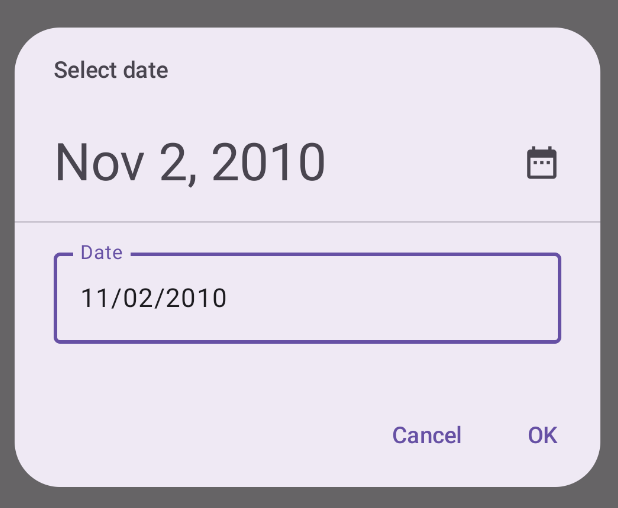
Selector de fecha con rango
Puedes crear un selector de fecha que permita al usuario seleccionar un rango entre una fecha de inicio y una fecha de finalización. Para ello, usa DateRangePicker.
El uso de DateRangePicker es básicamente el mismo que el de DatePicker. Puedes usarlo para un selector anclado como hijo de PopUp, o bien puedes usarlo como un selector modal y pasarlo a DatePickerDialog. La principal diferencia es que usas DateRangePickerState en lugar de DatePickerState.
En el siguiente fragmento, se muestra cómo crear un selector de fecha modal con un rango:
@Composable fun DateRangePickerModal( onDateRangeSelected: (Pair<Long?, Long?>) -> Unit, onDismiss: () -> Unit ) { val dateRangePickerState = rememberDateRangePickerState() DatePickerDialog( onDismissRequest = onDismiss, confirmButton = { TextButton( onClick = { onDateRangeSelected( Pair( dateRangePickerState.selectedStartDateMillis, dateRangePickerState.selectedEndDateMillis ) ) onDismiss() } ) { Text("OK") } }, dismissButton = { TextButton(onClick = onDismiss) { Text("Cancel") } } ) { DateRangePicker( state = dateRangePickerState, title = { Text( text = "Select date range" ) }, showModeToggle = false, modifier = Modifier .fillMaxWidth() .height(500.dp) .padding(16.dp) ) } }
Puntos clave sobre el código
- El parámetro
onDateRangeSelectedes una devolución de llamada que recibe unPair<Long?, Long?>que representa las fechas de inicio y finalización seleccionadas. Esto le da al elemento componible principal acceso al rango seleccionado. rememberDateRangePickerState()crea el estado del selector de rango de fechas.DatePickerDialogcrea un contenedor de diálogo modal.- En el controlador
onClickdel botón de confirmación,onDateRangeSelectedpasa el rango seleccionado al elemento componible principal. - El elemento
DateRangePickercomponible funciona como el contenido del diálogo.
Resultados
Esta implementación se ve de la siguiente manera:
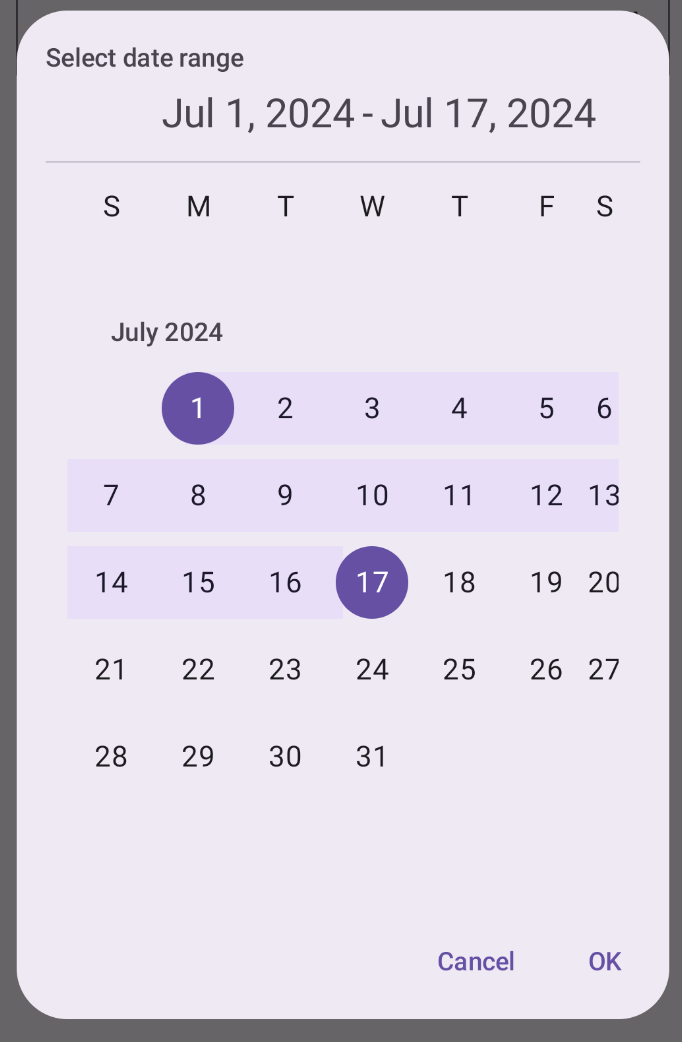
Usar la fecha seleccionada
Para capturar la fecha seleccionada, haz un seguimiento en el elemento componible principal como un Long y pasa el valor al DatePicker en onDateSelected. En el siguiente fragmento, se muestra esto, aunque puedes ver la implementación completa en la app de fragmentos oficial.
// ... var selectedDate by remember { mutableStateOf<Long?>(null) } // ... if (selectedDate != null) { val date = Date(selectedDate!!) val formattedDate = SimpleDateFormat("MMM dd, yyyy", Locale.getDefault()).format(date) Text("Selected date: $formattedDate") } else { Text("No date selected") } // ... DatePickerModal( onDateSelected = { selectedDate = it showModal = false }, onDismiss = { showModal = false } ) } // ...
Básicamente, lo mismo se aplica a los selectores de fecha de rango, aunque debes usar un Pair<Long?, Long?> o una clase de datos para capturar los valores de inicio y finalización.

